Windows 11 tuy đẹp với hiệu ứng trong suốt và animation mượt, nhưng lại ngốn nhiều tài nguyên hơn Windows 10. Các app nền như Widgets, Copilot, OneDrive, Telemetry liên tục chạy, driver mặc định chưa tối ưu cho gaming, cùng tính năng bảo mật VBS, HVCI khiến GPU giảm 5–15% hiệu năng. Thêm vào đó, rác hệ thống tích lũy theo thời gian cũng làm máy chậm. Kết quả là ngay cả với cấu hình RTX 3050 + Ryzen 5, bạn vẫn thấy FPS tụt, giật khi combat và load map lâu.
Cách tăng tốc Windows 11 để chơi game mượt hơn 2025
Bạn đang chơi Valorant, CS2, GTA V, PUBG hay Cyberpunk 2077 trên Windows 11 mà bị giật lag, tụt FPS, load lâu dù máy cấu hình không yếu? Đừng vội nghĩ phải thay laptop mới! Hơn 80% trường hợp lag game Windows 11 tại Vi Tính Nguyễn Thắng chỉ do hệ điều hành chưa được tối ưu Windows 11 cho game đúng cách. Chỉ với 30-60 phút thực hiện, bạn có thể tăng FPS Windows 11 từ 20-50%, giảm ping, load map nhanh hơn và máy mát hơn 10-20°C.
.png)
Dưới đây là hướng dẫn chi tiết nhất 2025 giúp bạn tăng tốc Windows 11 chơi game – đã được test thực tế trên hàng nghìn máy gaming tại shop chúng tôi ở Hố Nai 3, Trảng Bom, Đồng Nai.
Tại sao Windows 11 lại chậm khi chơi game dù cấu hình mạnh?
12 cách tăng tốc Windows 11 để chơi game mượt hơn (cập nhật mới nhất 2025)
1. Bật Game Mode + Xbox Game Bar (bắt buộc phải bật)
.png)
Game Mode ưu tiên 100% tài nguyên cho game, tự động tắt app nền khi chơi.
Cách bật:
- Nhấn Windows + I → Gaming → Game Mode → Bật ON
- Xbox Game Bar → Bật (dùng để xem FPS realtime)
Kết quả thực tế tại shop: FPS Valorant tăng 15-30, CS2 ổn định hơn hẳn.
2. Bật Hardware-Accelerated GPU Scheduling (HAGS)
Giúp GPU tự quản lý bộ nhớ → giảm độ trễ khung hình.
.png)
Cách bật: Settings → System → Display → Graphics → Change default graphics settings → Bật “Hardware-accelerated GPU scheduling” → Khởi động lại
Đặc biệt hiệu quả với card NVIDIA RTX 30/40 và AMD RX 6000 trở lên.
3. Tắt Virtualization-Based Security (VBS) & HV сочI – tăng FPS 10-30%
.png)
Đây là “thủ phạm” lớn nhất làm giảm hiệu năng game trên Windows 11 22H2-24H2.
Cách tắt nhanh (an toàn 100%):
- Nhấn Windows + R → gõ msconfig → Boot → Advanced options
- Tích “No execute memory protection” (tắt HVCI)
- Tải tool “Core Isolation Off” hoặc dùng lệnh: bcdedit /set hypervisorlaunchtype off
- Khởi động lại
Test thực tế tại Vi Tính Nguyễn Thắng: FPS Cyberpunk 2077 tăng từ 58 → 78 FPS (RTX 3050).
4. Chuyển sang chế độ Ultimate Performance (CPU chạy 100% công suất)
.png)
Windows 11 mặc định dùng Balanced → giới hạn xung CPU.
Cách bật:
- Windows + R → gõ cmd (Run as admin)
- Dán lệnh: powercfg -duplicatescheme e9a42b02-d5df-448d-aa00-03f14749eb61
- Vào Control Panel → Power Options → chọn “Ultimate Performance”
CPU không còn bị giới hạn, boost lâu hơn → FPS game nặng tăng rõ rệt.
5. Tắt toàn bộ hiệu ứng hình ảnh không cần thiết
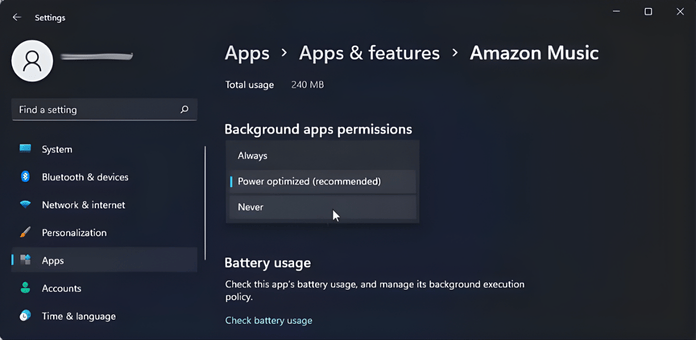
Hiệu ứng đẹp nhưng tốn GPU + RAM.
Cách tắt nhanh:
- Nhấn Windows + R → gõ sysdm.cpl
- Tab Advanced → Performance → Settings
- Chọn “Adjust for best performance” hoặc tự bỏ tick các hiệu ứng
Giảm tải GPU 5-10%, máy mượt hơn hẳn khi Alt+Tab.
6. Tắt ứng dụng khởi động cùng Windows (Startup Apps)
.png)
Có thể đang có 20-30 app chạy ngầm → chiếm 2-4GB RAM.
Cách tắt: Ctrl + Shift + Esc → Tab Startup → Disable hết (trừ driver card đồ họa)
7. Cập nhật driver GPU mới nhất (quan trọng nhất)
Driver cũ = FPS thấp + lỗi game.
- NVIDIA → mở GeForce Experience → Check for updates
- AMD → mở AMD Software → Check for updates
- Intel → dùng Intel Driver & Support Assistant
Driver mới 2025 thường tăng 10-20% hiệu năng so với driver mặc định Windows.
8. Tắt Windows Search Indexing + Superfetch/SysMain
.png)
Cách tắt:
- Windows + R → services.msc
- Tìm “SysMain” và “Windows Search” → Properties → Startup type → Disabled
9. Dọn rác + tối ưu ổ cứng định kỳ
.png)
Dùng Storage Sense tự động hoặc chạy Disk Cleanup.
Mẹo hay: Xóa thư mục Prefetch và %temp% hàng tháng.
10. Bật Resizable BAR (nếu mainboard hỗ trợ)
Cách bật:
- Vào BIOS → Advanced → Above 4G Decoding → Enabled
- Re-Size BAR Support → Enabled
11. Tối ưu mạng – giảm ping khi chơi game online
- Dùng DNS 1.1.1.1 hoặc 8.8.8.8
- Tắt “Peer to Peer Update” trong Windows Update
- Dùng phần mềm TCP Optimizer hoặc Leatrix Latency Fix
12. Nâng cấp phần cứng nhỏ – hiệu quả lớn (khuyến nghị từ Vi Tính Nguyễn Thắng)
.png)
Chỉ cần thay một linh kiện như RAM, SSD hoặc card đồ họa phụ trợ, bạn đã có thể tăng tốc độ máy, giảm lag khi chơi game hoặc làm việc đa nhiệm. Những nâng cấp này nhanh, chi phí thấp nhưng mang lại hiệu quả đáng kể cho trải nghiệm sử dụng hàng ngày.
Dịch vụ tăng tốc Windows 11 chơi game chuyên nghiệp tại Đồng Nai – Vi Tính Nguyễn Thắng
Bạn không rành công nghệ? Không muốn tự làm sai? Hãy mang máy đến Vi Tính Nguyễn Thắng – chúng tôi sẽ giúp bạn: Tối ưu Windows 11 chuẩn gaming 1–2 giờ, vệ sinh laptop + thay keo Arctic MX-6, nâng cấp RAM/SSD chính hãng, cài driver & tinh chỉnh BIOS miễn phí, test game kèm biên bản FPS, bảo hành 6 tháng lag lại làm lại miễn phí.
Chỉ 30 phút tăng tốc Windows 11 chơi game là bạn đã có trải nghiệm hoàn toàn khác!
Thực hiện đủ 12 bước trên, bạn sẽ cảm nhận ngay:
- FPS cao hơn, ổn định hơn
- Load game nhanh như máy mới
- Máy mát, quạt êm, không còn tắt đột ngột
- Ping thấp, combat mượt khi chơi online
Đừng để Windows 11 “kìm hãm” cấu hình mạnh của bạn nữa! Hãy làm ngay hôm nay hoặc inbox ngay cho Vi Tính Nguyễn Thắng để được tư vấn miễn phí và đặt lịch tối ưu máy chỉ trong ngày. Chơi game mượt – không còn là mơ! Gọi ngay HotLine để nhận ưu đãi tối ưu Windows 11 tháng này nhé!
Cam Kết Chất Lượng
-
Hàng chính hãng 100%, bảo hành đầy đủ từ nhà sản xuất.
-
Giá cạnh tranh nhất tại Đồng Nai.
-
Hỗ trợ tư vấn, lắp đặt và tối ưu hiệu năng miễn phí cho dàn PC gaming.
Thông tin liên hệ:
Tên cửa hàng: Vi Tính Nguyễn Thắng
Địa chỉ: Số 540, Ngũ Phúc, Phường Hố Nai, Tỉnh Đồng Nai.
Email : vitinhnguyenthang@gmail.com
Hotline : 093748.5353
Website: vitinhnguyenthang.com










